

Apple Music Converter
GarageBand ist eine Reihe von Gateways DAW von Apple für Mac OS und iOS, mit der Benutzer mehrere Spuren mit vorgefertigter MIDI-Tastatur, vorgefertigter Zirkulierung, einer Reihe verschiedener Instrumentaleffekte und Sprachaufzeichnungen erstellen können. Es ist nicht nur für Anfänger benutzerfreundlich, sondern bietet auch viele leistungsfähige und weniger bekannte Funktionen, die auf Ihre Suche warten.
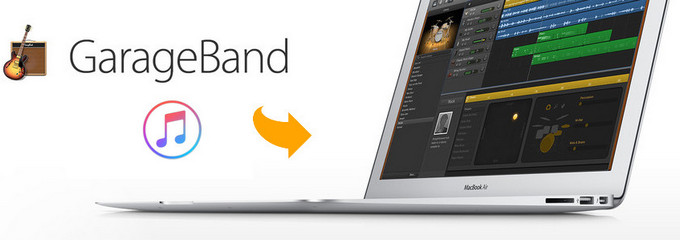
Als digitale Audio-Workstation akzeptiert GarageBand nur Musik, die Sie bei iTunes erworben haben, oder andere digitale Audiodateien wie MP3, AAC, M4R, WAV, CAF und AIFF, ALAC. Was Songs betrifft, die Sie von Apple Music heruntergeladen haben, besitzen Sie sie technisch nicht. Bevor Sie beginnen, können Sie den Sidify Apple Music Converter verwenden, um die Songs in Audiodateien wie MP3, AAC, WAV, FLAC, AIFF, ALAC zu konvertieren, um mit GarageBand kompatibel zu sein
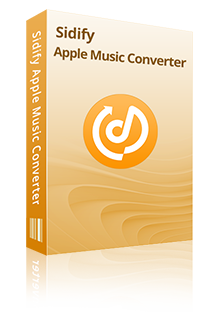
 Konvertiert Apple Musik zu von GarageBand unterstützte Formaten MP3, AAC, WAV, FLAC, AIFF und ALAC.
Konvertiert Apple Musik zu von GarageBand unterstützte Formaten MP3, AAC, WAV, FLAC, AIFF und ALAC. Verlustfrei aufzeichnet die Apple Music Songs mit schneller Geschwindigkeit.
Verlustfrei aufzeichnet die Apple Music Songs mit schneller Geschwindigkeit. Hält ID3-Tags für bessere Ordnung Ihrer Musik-Mediathek
Hält ID3-Tags für bessere Ordnung Ihrer Musik-Mediathek Hohe Kompatibilität mit den neuesten iTunes- und Mac / Windows-Betriebssystemen.
Hohe Kompatibilität mit den neuesten iTunes- und Mac / Windows-Betriebssystemen. 100% Virenfrei und ohne Plug-in.
100% Virenfrei und ohne Plug-in.Nun wird die Anleitung erläutert, wie Sie Songs von Apple Music auf GarageBand auf Mac oder iPhone / iPad übertragen können, so dass Sie ohne Einschränkungen mehrere Tracks oder Podcasts erstellen können
Schritt 1Fügen Sie Apple Music mit Apple Music Converter hinzu.
klicken Sie "+ Hinzufügen" auf der Hauptoberfläche ,um die Apple Music auszuwählen, die Sie aus der iTunes-Bibliothek konvertieren möchten.
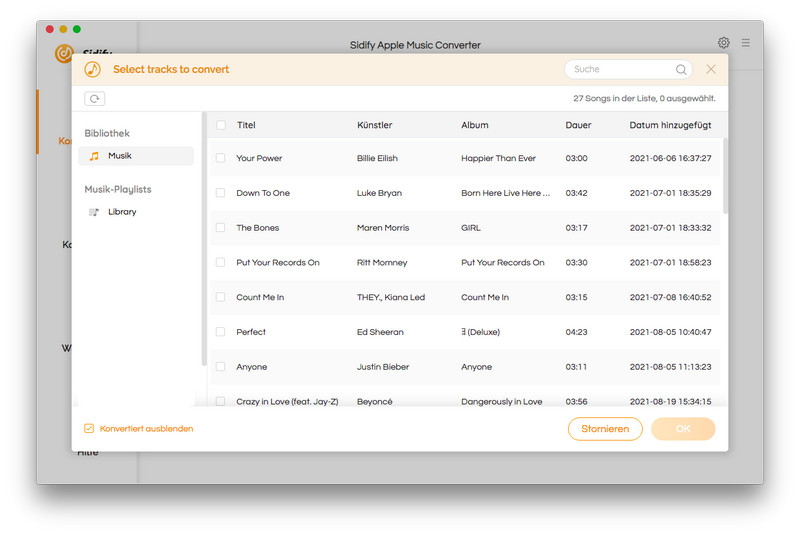
Schritt 2 Ändern Sie das Ausgabeformat
Sie können auf die Schaltfläche ![]() in der rechten oberen Ecke klicken, um die Ausgabeformat von Ihrer Apple Music auszuwählen,die von GarageBand unterstützt wird.
in der rechten oberen Ecke klicken, um die Ausgabeformat von Ihrer Apple Music auszuwählen,die von GarageBand unterstützt wird.
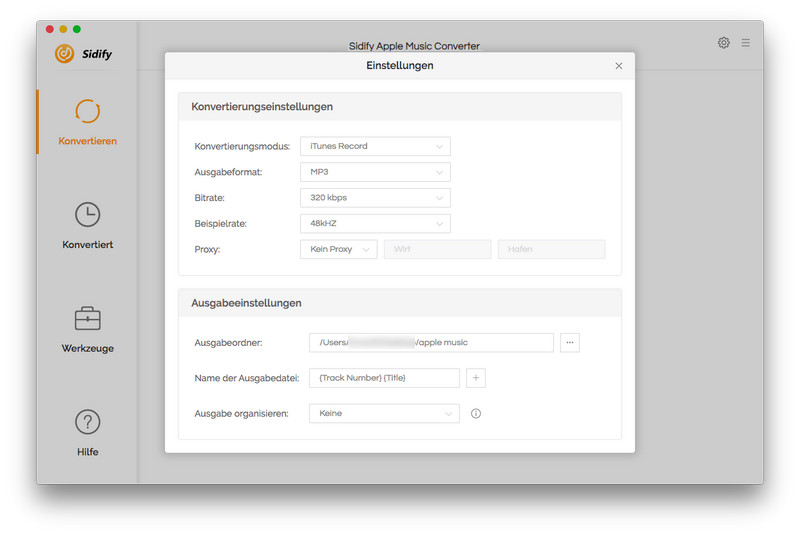
Schritt 3Konvertierung starten
Klicken Sie auf "Konvertieren" um die Konvertierung zu starten. Nach der Konvertierung fertig ist, können Sie auf "Konvertiert" klicken um Ihre konvertierte Apple Music finden zu können.
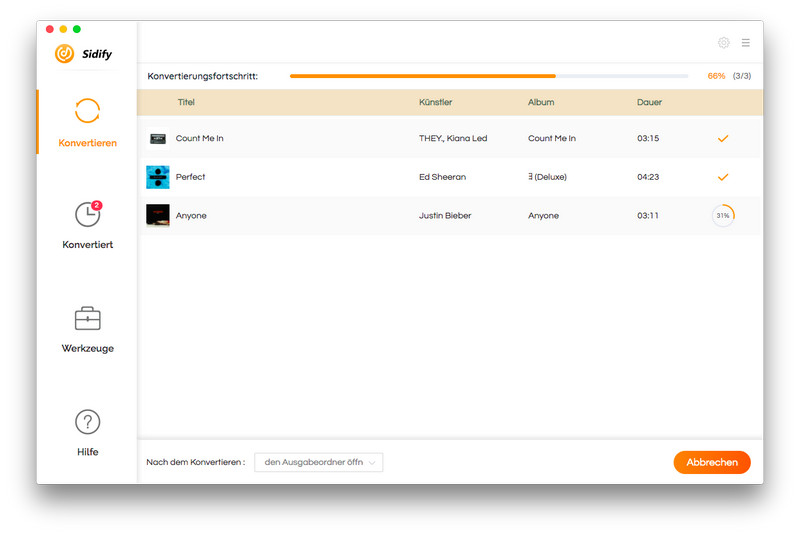
Nun können Sie alle gut konvertierten Apple Music auf alle Geräten zum Genuss übertragen.
On Mac
Starten Sie GarageBand auf einem Mac und klicken Sie auf die Schaltfläche Mediensymbol oben rechts in der Benutzeroberfläche.Alle Audiodateien einschließlich der konvertierten Apple Music-Dateien werden im rechten Bereich angezeigt. Sie können aus dem Bereich eine beliebige auswählen, um mit dem Erstellen zu beginnen
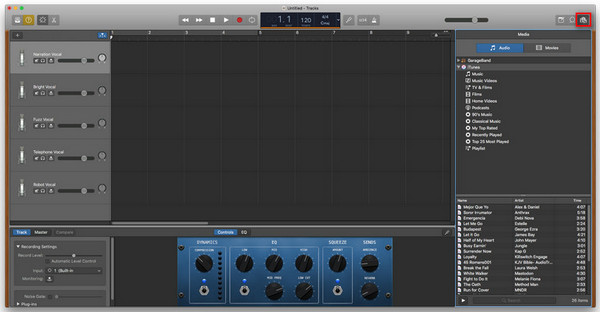
On iPhone/iPad
Bevor Sie beginnen, müssen Sie iTunes auf Ihrem Computer öffnen, um diese konvertierten Apple Music-Titel der iTunes-Bibliothek hinzuzufügen. Öffnen Sie iTunes und gehen Sie zur Menüleiste -> "File" -> "Add to Library", um die konvertierten Apple Music-Songs zu importieren, die auf Ihrem lokalen Computer gespeichert sind.
Hinweis: Klicken Sie auf "Edit"> "Preferences"> "General", um das Kontrollkästchen "iCloud Music Library" zu aktivieren. Tippen Sie auf Ihrem iPhone auf "iCloud Music Library", damit Sie auf die konvertierte Apple Music zugreifen können auf deinem iPhone oder iPad über die iCould Music Bibliothek.
Schritt 1
Starten Sie GarageBand auf dem iPhone oder iPad. Tippen Sie auf die Schaltfläche, um die Spuransicht zu öffnen. Tippen Sie in der Steuerungsleiste auf die Schaltfläche Loop Browser, und tippen Sie auf die Registerkarte "Music", um die konvertierten Apple Music Songs zu durchsuchen
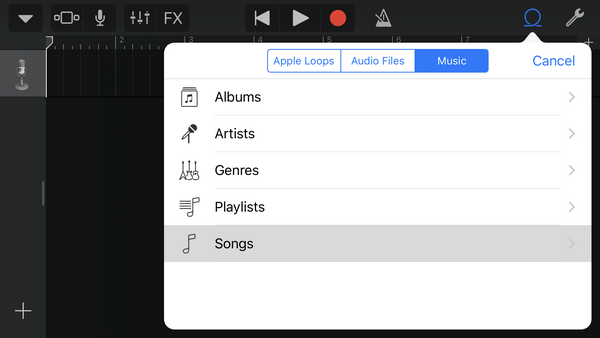
Schritt 2
Die konvertierte Apple Music-Datei wird in der Liste angezeigt und Sie können sie per Drag & Drop in die Spuransicht ziehen. Die grau hinterlegten sind Apple Music-Songs ohne Konvertierung, und Sie dürfen diese Musikdateien nicht zu GarageBand hinzufügen
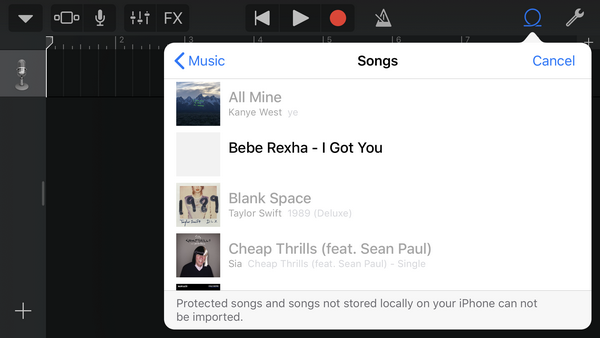
Mit dem Apple Music Converter können Sie problemlos Apple Music auf GarageBand konvertieren. Laden Sie es herunter und verwenden Sie es sofort!
Hinweis: Mit der kostenlosen Testversion von Sidify Apple Music Converter können Sie jeden Song 1 Minute lang konvertieren. Um die Beschränkung aufzuheben, schalten Sie bitte die Vollversion frei.

Spotify Music Converter ist eine hochwertige Konvertierungssoftware für Spotify. Durch das Ablegen Ihrer Lieblingslieder, Alben und Wiedergabelisten aus Spotify können Sie sie ganz einfach herunterladen und in häufig verwendete Audioformate wie MP3, AAC, WAV, FLAC, AIFF, ALAC konvertieren und speichern. Dies entspricht einer Klangqualität von bis zu 320 kbps. Wir speichern auch die Tag-Informationen der Lieder.
Details anzeigen >Apple Music Converter
Beliebte Produkte
Empfohlene Produkte
Vielleicht interessieren
Top-Themen
Tests und Reviews
Was wir garantieren

Geld-zurück-Garantie
Wir bieten Geld-zurück-Garantie für alle Produkte.

Sicheres Einkauf
Alle Transaktionen im Zahlungsprozess sind durch SSL geschützt.

100% Sauber und Sicher
100% Reinigungsprogramm - Alle Software ist viren- und pluginfrei.